I nye Outlook for Windows vises en veksleknapp øverst til høyre i Outlook-vinduet.
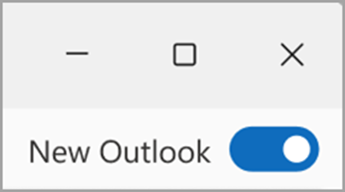
Når veksleknappen er slått på, blir du automatisk omdirigert til nye Outlook for Windows hvis du prøver å starte klassisk Outlook for Windows eller Windows Mail.
Obs!: Nye Outlook er fortsatt i forhåndsversjon for jobb- eller skolekontoer som er lisensiert for bruk i Outlook. (Disse kontoene er vanligvis tilordnet til deg av organisasjonens administrator, og det er kontoen du bruker når du logger deg på Microsoft-tjenester på jobben eller skolen.)
Gå tilbake til klassisk Outlook for Windows
Hvis du har vekslet inn i den nye outlook for Windows-forhåndsvisningen fra klassisk Outlook for Windows, blir du omdirigert til den nye forhåndsvisningen av Outlook for Windows hver gang du prøver å starte klassisk Outlook for Windows. Du kan gå tilbake til klassisk Outlook for Windows ved å velge veksleknappen i den nye Outlook for Windows-appen.
Hvis du av en eller annen grunn ikke ser en veksleknapp i nye Outlook for Windows, kan du prøve disse feilsøkingstrinnene:
-
Kontroller at du prøver å starte klassisk Outlook for Windows fra Start-menyen i Windows, ikke den nye Outlook for Windows. Nye Outlook for Windows har en Ny-kode på appikonet. For klassisk Outlook velger du ikonet uten et Nytt-merke.
-
Skriv inn Registerredigering i søkeboksen på Start-menyen i Windows, og velg Registerredigering-appen.
-
Gå til følgende bane: Computer\HKEY_CURRENT_USER\Software\Microsoft\Office\16.0\Outlook\Preferences
-
Rull ned til bunnen av listen, og dobbeltklikk UseNewOutlook.
-
Skriv inn 0 i Verdidata-feltet.
-
Prøv å starte klassisk Outlook for Windows fra Start-menyen i Windows.
Tips!: Husk å velge appikonet som ikke har et nytt merke.
Gå tilbake til Windows E-post og Kalender
Veksleknappen ble flyttet til Innstillinger for å klargjøre avviklingen av Windows E-post- og Kalender-appene.
Gjør følgende for å gå tilbake til Windows E-post og Kalender:
-
Velg Innstillinger > Generelt > Om Outlook.
-
Velg Åpne e-post nå.










